苹果耳机按住背后按钮没用 充电盒按钮按不动怎么办
更新时间:2023-12-08 17:49:28作者:yang
苹果耳机是近年来备受欢迎的无线耳机之一,有些用户可能会遇到按住背后按钮无法实现预期功能的问题,甚至更严重的是,充电盒按钮也无法按动,面对这种情况,用户可能会感到困惑和沮丧。当我们的苹果耳机出现这些问题时,应该如何解决呢?本文将为大家详细介绍解决苹果耳机按钮无效问题的方法。
具体步骤:
1.打开AirPods Pro的电池仓与手机连接后,点击手机的设置图标。
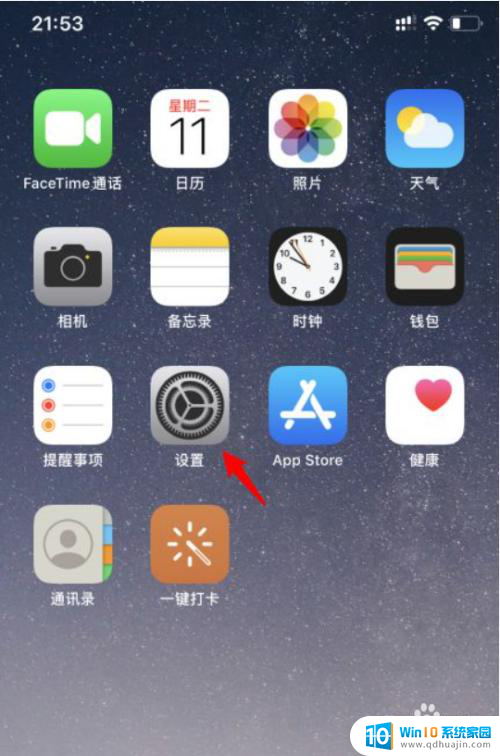
2.在设置界面,点击蓝牙的选项进入。
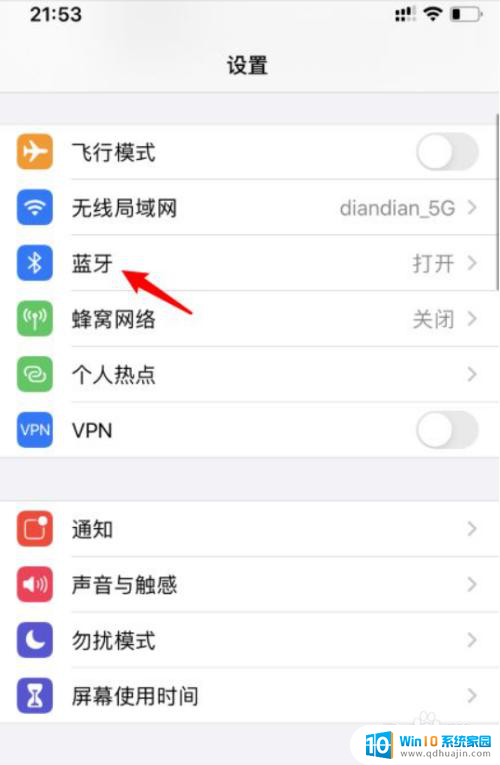
3.进入蓝牙界面,点击AirPods Pro设备后方的图标。
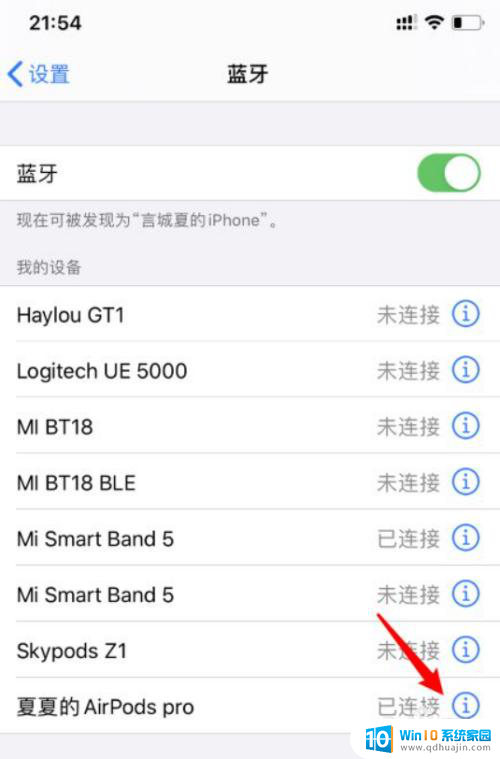
4.点击后,选择下方的忽略设备的选项。
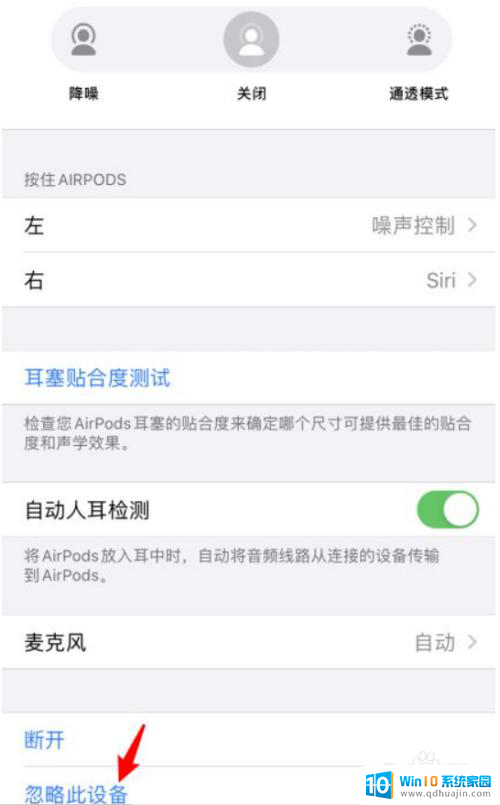
5.之后,在弹出的提示内,再次点击忽略设备。
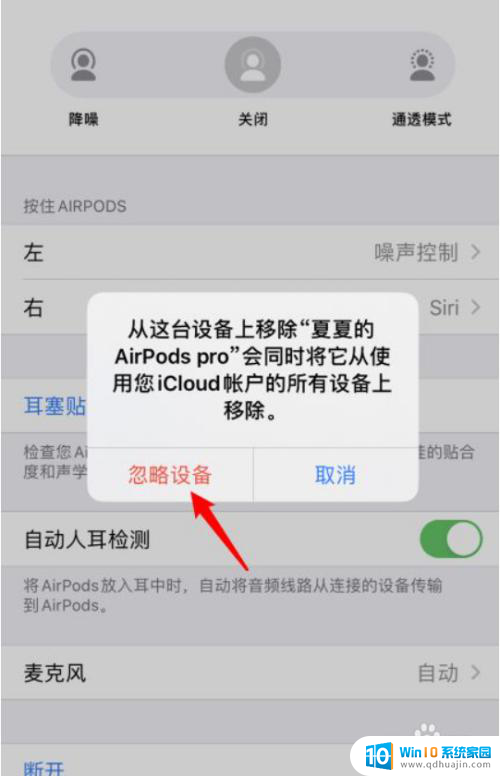
6.接下来将AirPods Pro的电池仓合上后再次打开。在手机的弹窗中,点击通过iCloud连接的选项。
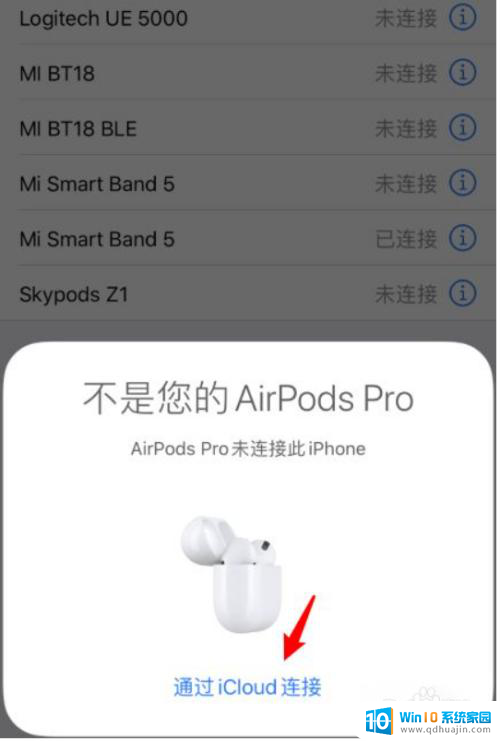
7.之后,长按AirPods Pro后方的按钮重新连接后,即可解决。
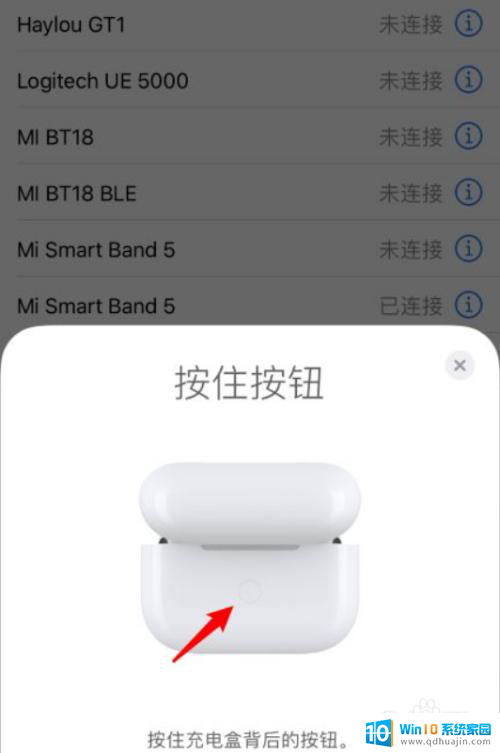
以上是关于苹果耳机后面按钮无法使用的全部内容,如果您遇到相同的问题,可以按照小编的方法进行解决。
苹果耳机按住背后按钮没用 充电盒按钮按不动怎么办相关教程
热门推荐
电脑教程推荐
win10系统推荐
- 1 萝卜家园ghost win10 64位家庭版镜像下载v2023.04
- 2 技术员联盟ghost win10 32位旗舰安装版下载v2023.04
- 3 深度技术ghost win10 64位官方免激活版下载v2023.04
- 4 番茄花园ghost win10 32位稳定安全版本下载v2023.04
- 5 戴尔笔记本ghost win10 64位原版精简版下载v2023.04
- 6 深度极速ghost win10 64位永久激活正式版下载v2023.04
- 7 惠普笔记本ghost win10 64位稳定家庭版下载v2023.04
- 8 电脑公司ghost win10 32位稳定原版下载v2023.04
- 9 番茄花园ghost win10 64位官方正式版下载v2023.04
- 10 风林火山ghost win10 64位免费专业版下载v2023.04